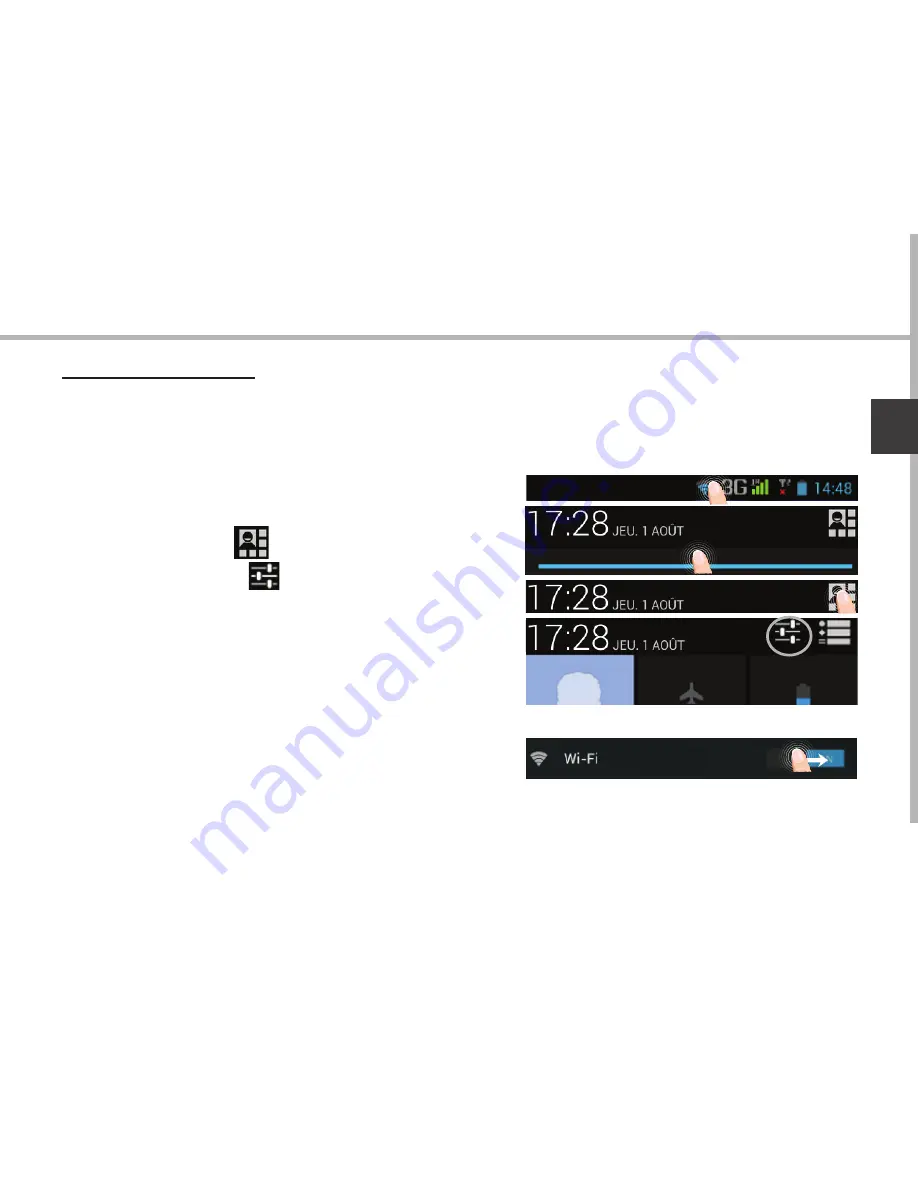
59
ES
Conexión WiFi
Asegúrese de que se encuentra en una zona WiFi. Puede acceder a los
ajustes de WiFi rápidamente desde la barra de estado.
1. Mantenga pulsados los iconos de reloj y batería para mostrar la barra
de estado.
2. Arrastre la franja azul hacia abajo.
3. Pulse el icono
.
4. Toque “Ajustes” para abrir el menú de
ajustes de WiFi.
5. En la sección de Conexiones
inalámbricas, si la WiFi está apagada, deslice
el interruptor Wi-Fi hasta la posición “ON”.
Una vez la WiFi activada, el ARCHOS buscará
las redes WiFi disponibles.
6. Toque “WiFi”.
7. Toque el nombre de la red a la que desee conectarse. Las redes privadas
se muestran con un icono de candado y será preciso que introduzca su
contraseña.
Summary of Contents for 53 Titanium
Page 4: ...4 10 8 9 Description of the phone 10 9 8 Camera Loudspeaker Flashlight...
Page 20: ...20 10 8 9 8 10 9 Description du t l phone Cam ra Haut parleur Flash...
Page 36: ...36 10 8 9 Beschreibung des Ger ts Kamera Lautsprecher Bliztlicht 8 10 9...
Page 52: ...52 10 8 9 Descripci n del dispositivo Camera Altavoz Flash 9 8 10...
Page 68: ...68 10 8 9 Descrizione del dispositivo Fotocamera Altoparlanti Flash 9 8 10...
Page 84: ...84 10 8 9 Beschrijving van het apparaat Camera Luidspreker Flash 9 8 10...
Page 100: ...100 10 8 9 Descri o do dispositivo C mara Coluna Flashlight 8 10 9...
Page 113: ...RU 114 115 118 120 122 124 126 128 3G WiFi Google AndroidTM www archos com...
Page 114: ...114 ARCHOS 53 Titanium Micro SIM USB...
Page 116: ...116 10 8 9 8 10 9...
Page 117: ...117 11 12 13 RU 11 13 12...
Page 118: ...118 1 2 SIM 3GSIM 2G 3G 1 SIM 2G 2 3 1 4 2...
Page 120: ...120 1 PIN 2 PIN SIM 3 OK Power off OK OK 1 2 Settings Display Sleep...
Page 121: ...121 RU ARCHOS Google 2...
Page 122: ...122 3G Wi Fi 3G SIM 3G ARCHOS 3G EDGE 3G 3G 3G 1 2 3 www archos com 3G 4...
Page 126: ...126 Home Remove Uninstall AndroidTM...
Page 127: ...127 RU Widgets Widgets Settings Settings Security Screen lock PIN...
















































